近年来,小米作为中国科技界的佼佼者,其产品线覆盖了智能手机、智能家居等多个领域。然而,在2020年,小米公司宣布将不再生产自有品牌的路由器产品,这一决...
2025-04-10 6 路由器设置
随着网络技术的飞速发展,家庭与办公网络环境的稳定性越发重要。腾达路由器作为市场上广受欢迎的产品之一,其设置方法也受到了广泛关注。本文将详细介绍如何设置腾达路由器中继密码,以及中继路由器的设置步骤。
想要了解腾达路由器中继密码如何设置,首先需要对中继模式有所了解。路由器的中继模式是指当主路由器的信号无法覆盖到全部区域时,使用中继路由器扩大无线网络覆盖范围的一种方式。通过设置中继路由器,可以有效地解决信号死角问题,让网络覆盖更加全面。

在开始设置腾达路由器中继密码之前,需要准备以下几项
1.确保您的主路由器已经正确设置,并且处于工作状态。
2.找到腾达中继路由器,并确保其电源已经接通。
3.准备一台可以上网的电脑或智能手机,用于进行设置操作。
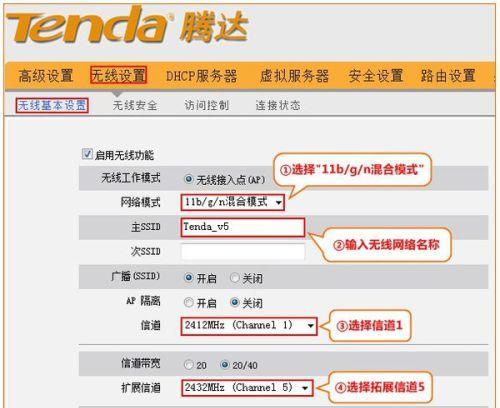
步骤一:登录腾达路由器管理页面
1.将电脑或智能手机连接到腾达中继路由器的无线网络,或者使用网线将电脑直接连接到路由器的LAN口。
2.打开浏览器,在地址栏输入腾达路由器的IP地址(一般为192.168.0.1),按回车键。
3.输入管理员账号和密码(在路由器底部标签上查找默认设置),登录到路由器的管理界面。
步骤二:选择中继模式
1.在管理界面找到“无线设置”或“WLAN中继”选项。
2.选择“中继器”或“Repeater”模式作为路由器工作模式。
3.点击“下一步”或“开始设置”。
步骤三:扫描并选择主路由器
1.在设置页面上,选择“扫描”或“搜索”功能,路由器会自动寻找附近的无线网络。
2.在扫描列表中找到您的主路由器名称(SSID),点击选择。
3.输入主路由器的无线密码(即中继密码),并进行确认。
步骤四:配置中继参数
1.根据提示设置中继路由器的无线网络名称(SSID)和密码,确保与主路由器不同,以免造成混淆。
2.选择安全加密类型,建议使用WPA2-PSK或更安全的加密方式。
3.点击“保存”或“应用”进行设置。
步骤五:重启路由器
1.完成设置后,页面通常会提示重启路由器,点击“重启”按钮。
2.等待路由器重启完成,此时设备将自动尝试连接到主路由器。
步骤六:验证设置
1.重启后,用无线设备连接到中继路由器的无线网络。
2.尝试访问互联网,确保网络连接正常。
3.如果可以正常浏览网页,则表示您已经成功设置了腾达路由器中继密码,并成功扩大了无线网络覆盖范围。
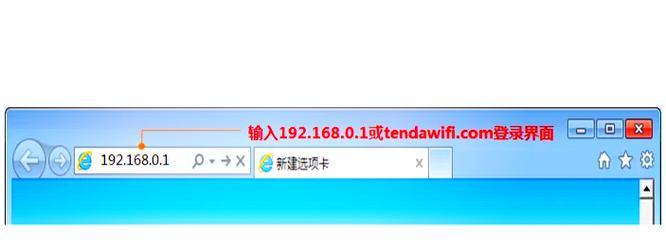
1.中继模式无法找到主路由器信号:请确保主路由器已经开启,并且两台路由器之间的距离适中,没有太多障碍物阻挡。
2.中继连接不稳定:可能是因为无线信号干扰,请尝试更改无线信道。
3.中继后网络速度慢:检查中继路由器和主路由器的无线标准是否一致,尽量使用相同的无线标准。
通过本文的介绍,相信您已经掌握如何设置腾达路由器中继密码,并成功扩展无线网络覆盖范围。设置过程虽稍显复杂,但只要按照步骤操作,通常都能顺利完成。宽带网络的无死角覆盖,将大大提升我们的上网体验与工作效率。
在设置过程中,如果您遇到任何问题,不妨参考常见问题解答部分,或联系腾达官方技术支持以获得更专业的帮助。记住,在享受网络带来的便捷时,也别忘了关注网络安全,保护个人隐私和数据安全。
标签: 路由器设置
版权声明:本文内容由互联网用户自发贡献,该文观点仅代表作者本人。本站仅提供信息存储空间服务,不拥有所有权,不承担相关法律责任。如发现本站有涉嫌抄袭侵权/违法违规的内容, 请发送邮件至 3561739510@qq.com 举报,一经查实,本站将立刻删除。
相关文章

近年来,小米作为中国科技界的佼佼者,其产品线覆盖了智能手机、智能家居等多个领域。然而,在2020年,小米公司宣布将不再生产自有品牌的路由器产品,这一决...
2025-04-10 6 路由器设置

在现如今高速发展的互联网时代,路由器已经成为我们家庭和办公室中不可或缺的一部分。而磊科路由器作为一款功能强大且稳定可靠的品牌,受到了广大用户的喜爱。然...
2025-02-08 46 路由器设置

在现代社会中,无线网络已经成为了我们生活中必不可少的一部分。而在家庭中,一个稳定、快速的无线网络更是人们追求的目标。本文将以TP-LinkTL-WR7...
2025-01-24 59 路由器设置

在当今互联网时代,无线网络已成为人们生活中不可或缺的一部分。小米路由器作为一款性能优良且功能强大的家用路由器,已经深受广大用户的喜爱。但是对于一些用户...
2025-01-23 79 路由器设置

现代社会离不开互联网,而路由器作为连接网络的重要设备,对于我们的上网体验起着至关重要的作用。在众多品牌的路由器中,飞鱼星路由器以其稳定性和性能优势备受...
2025-01-22 53 路由器设置

腾达路由器是一款功能强大且易于操作的路由器,但对于初次使用的用户来说,可能会遇到一些设置上的困惑。本文将通过图文详解的方式,为大家演示如何轻松搞定腾达...
2025-01-19 62 路由器设置